大师教您win7系统自带键盘失灵的教程?
1.打开控制面板,打开“电源选项”。
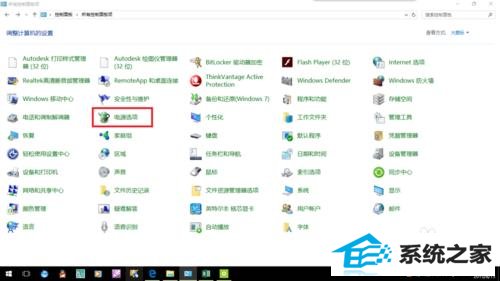
2.打开“选择电源按钮的功能”。
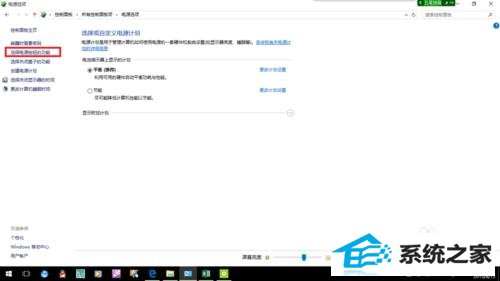
3.打开“更改当前不可用的设置”。
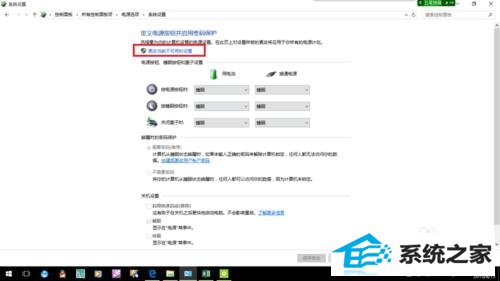
4.取消“启用快速启动(推荐)”前面让“对勾”。
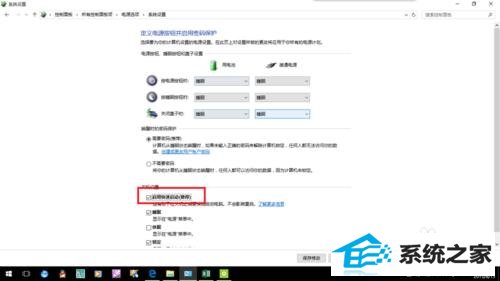
5.单击“保存修改”。
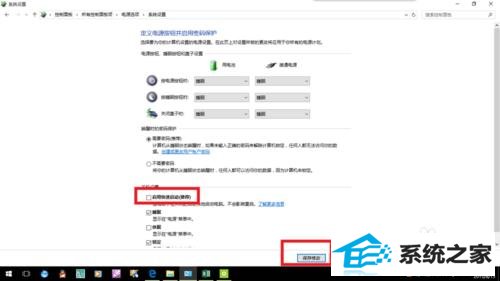
第二大步:键盘选项的修改。
1.右键“此电脑”,单击“管理”。
2.依次单击“设备管理器”、“键盘”。
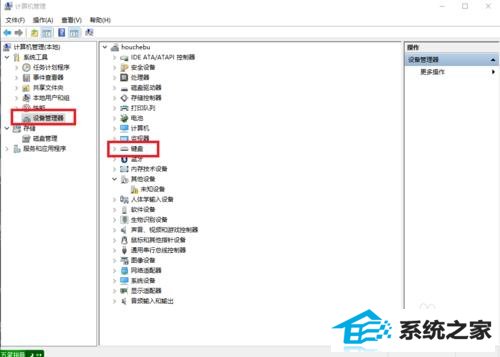
3.可以看到键盘下有两项,Hid keyboaed pice、ps/2 标准键盘,这里删除“ps/2 标准键盘”。
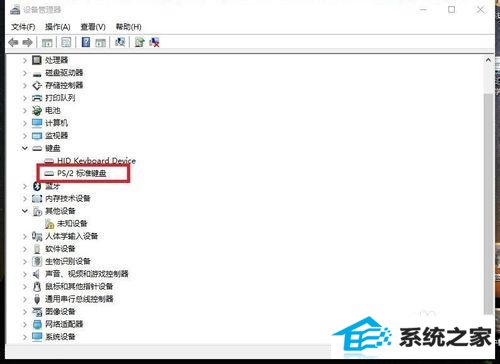
4.貌似删除后“ps/2 标准键盘”后,ps/2 标准键盘 没有删除,反而将 Hid keyboaed pice 删除了。
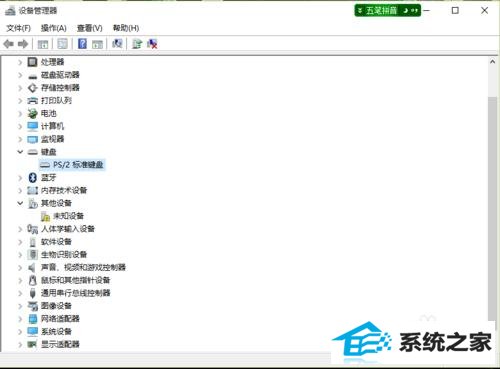
最后一步,重启电脑,问题完美解决。
相关系统推荐
-

-
 大地系统Win10 热门装机版32位 2021.06
大地系统Win10 热门装机版32位 2021.06更新时间:2021-05-15
大地系统Win10 热门装机版32位 2021.06安装系统可选择DOS模式或WinPE模式安装,避免有些硬件下.....
-
 深度技术win7 32位 免激活专注清爽版v2024.05
深度技术win7 32位 免激活专注清爽版v2024.05更新时间:2024-04-24
深度技术win7 32位 免激活专注清爽版v2024.05硬盘空间分区优化,并对所有软件安装路径进行优化,.....
-
 新萝卜家园WinXP 娱乐纯净版 2021.04
新萝卜家园WinXP 娱乐纯净版 2021.04更新时间:2021-04-11
新萝卜家园WinXP 娱乐纯净版 2021.04安装完成后使用administrator账户直接登录系统,无需手动.....
系统栏目
系统排行
系统推荐
 通用系统Win8.1 通用纯净版32位 2021.06
通用系统Win8.1 通用纯净版32位 2021.06日期:05-157746
 通用系统Windows10 推荐装机版64位 2021.06
通用系统Windows10 推荐装机版64位 2021.06日期:05-159946
 通用系统Win8.1 极速纯净版 2021.06(64位)
通用系统Win8.1 极速纯净版 2021.06(64位)日期:05-157104
 电脑公司Ghost Win7 64位 娱乐纯净版 2021.06
电脑公司Ghost Win7 64位 娱乐纯净版 2021.06日期:05-159217
 番茄花园Windows10 正式纯净版32位 2021.04
番茄花园Windows10 正式纯净版32位 2021.04日期:04-115328
 绿茶系统Win7 64位 完美装机版 2021.06
绿茶系统Win7 64位 完美装机版 2021.06日期:05-153589





